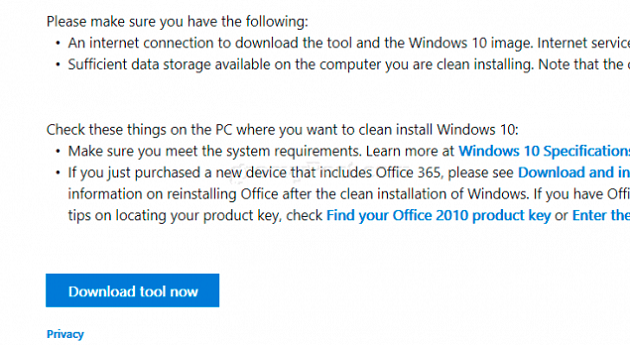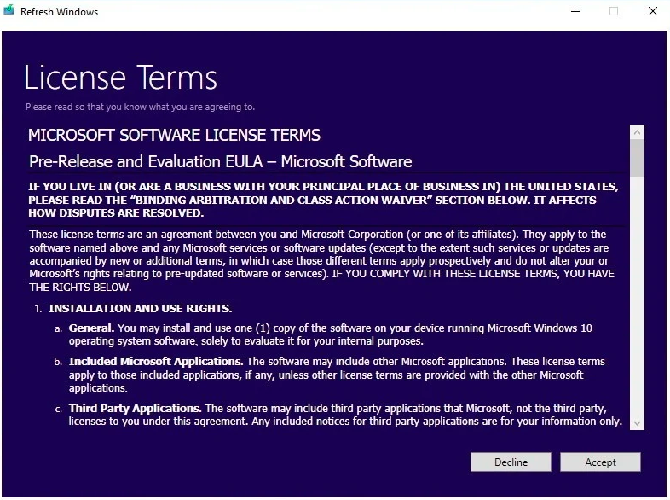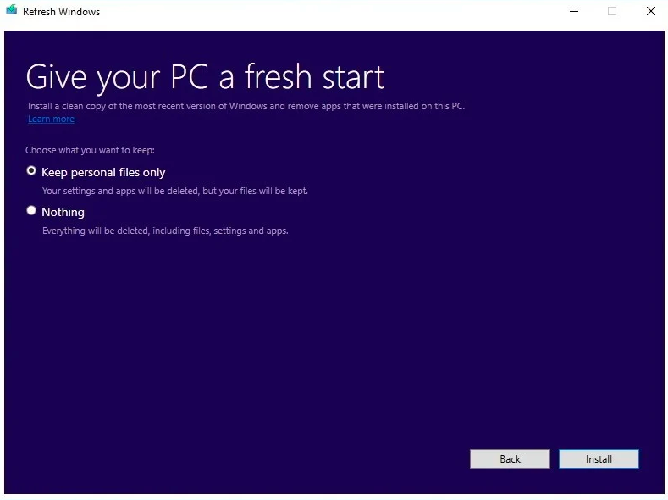- Dành cho những bạn thích cách tiếp cận tự động với bản cài đặt sạch Windows 10, công cụ cập nhật là một lựa chọn tuyệt vời.
- Việc bạn cài đặt bản dựng mới nhất trong quá trình thiết lập là một phần thưởng. Tuy nhiên, xin lưu ý rằng công cụ này không cung cấp cho bạn tùy chọn thực hiện bất kỳ loại phục hồi nào.
- Về vấn đề đó, vui lòng sử dụng một trong những công cụ phần mềm sao lưu dữ liệu cục bộ tốt nhất để đảm bảo dữ liệu quan trọng không bị xóa.
- Chúng tôi chia sẻ sự nhiệt tình với tất cả các bạn đánh giá cao điều này sistema operativo thanh lịch và thông minh. Nếu bạn luôn mong muốn tìm hiểu thêm về nó, xin lưu ý rằng chúng tôi có một trung tâm thủ tục chi tiết mà bạn có thể truy cập bên dưới.

Nếu bạn có vấn đề với hoạt động của máy tính của bạn Windows 10, nguyên nhân có thể là các tắc nghẽn khác nhau, bloatware và các chương trình khác làm chậm hiệu suất của máy tính của bạn.
May mắn thay, Microsoft có một công cụ làm sạch đặc biệt cho Windows 10 cho phép bạn đưa máy tính của mình về trạng thái ban đầu một cách an toàn.
Xin lưu ý rằng ứng dụng sẽ xóa tất cả các ứng dụng của nhà sản xuất, ứng dụng hỗ trợ, tệp cá nhân và trình điều khiển, nhưng hãy thử xem lót bạc. Công cụ cập nhật cài đặt bản dựng mới nhất của Windows 10 thay thế.
Vì vậy, bạn sẽ không phải mất nhiều thời gian hơn để lo lắng về việc cài đặt lại phiên bản tải xuống mới nhất. Windows Cập nhật khi thiết lập hoàn tất.
Để sử dụng nó, hãy nhớ rằng máy tính của bạn phải được kết nối với Internet trong toàn bộ quá trình. Ngoài ra, bạn phải chạy Windows Kỷ niệm 10 năm hoặc cập nhật mới hơn vì không có phiên bản trước được hỗ trợ.
Không kém phần quan trọng, lưu trữ dữ liệu đầy đủ có sẵn trên máy tính là bắt buộc vì tải xuống vượt quá 3 GB.
Tất cả đã được thiết lập và sẵn sàng để xóa mọi cài đặt và cài đặt bloatware do nhà sản xuất cài đặt khỏi PC của bạn? Bạn chỉ cần làm theo các bước dưới đây để hoàn thành quá trình.
Làm thế nào tôi có thể làm cho một Windows 10 cài đặt sạch với công cụ cập nhật?
- Để bắt đầu thủ tục, sử dụng phím tắt Windows chìa khóa + tôi để mở Cấu hình ứng dụng
- Nhấp vào Cập nhật và bảo mật.
- Nhấp vào Phục hồi.
- Dưới Nhiều lựa chọn phục hồi hơn.nhấp vào liên kết nói Tìm hiểu cách bắt đầu lại với cài đặt sạch Windows.
- Cuộn xuống, sau đó nhấp Tải về công cụ ngay bây giờ.

- Nhấp đúp chuột Làm mới.
- Bấm vào Chấp nhận nút để chấp nhận các điều khoản giấy phép.

- Chọn loại cài đặt phù hợp với nhu cầu của bạn. Bạn có thể Chỉ giữ các tệp cá nhân hoặc Không tiết kiệm gì.
- Nhấp vào Cài đặt trên pc để bắt đầu cài đặt sạch. Công cụ cập nhật sẽ tiến hành tải xuống và cài đặt lại phiên bản mới nhất của Windows 10 trên máy tính của bạn.

- Quá trình này là tự động. Tuy nhiên, trong trường hợp bạn đổi ý, bạn có thể hủy quy trình trong khi Windows 10 Hộp thoại cấu hình Cửa sổ vẫn được hiển thị.
Nếu bạn gặp sự cố khi mở ứng dụng Cài đặt, hãy xem bài viết này để giải quyết vấn đề.
Như đã nêu ở trên, tất cả các ứng dụng được cài đặt trên PC của bạn sẽ bị xóa, bao gồm cả các ứng dụng phải trả phí. Chỉ các ứng dụng tiêu chuẩn như Mail và Edge sẽ được giữ lại.
Nếu bạn muốn đảm bảo dữ liệu quan trọng không bị xóa, bạn có thể sử dụng thiết bị lưu trữ ngoài để sao lưu dữ liệu hoặc đồng bộ hóa các tệp của mình với OneDrive.
Sự cảnh báo duy nhất ở đây là các trình điều khiển. Trong thực tế, có rất nhiều trình điều khiển thiết bị có sẵn thông qua Windows Cập nhật, tuy nhiên, có những lúc trình điều khiển cụ thể cần được cài đặt bằng tay.
Để ngăn điều này xảy ra ở nơi đầu tiên, hãy sử dụng phần mềm sao lưu trình điều khiển tốt nhất để Windows.
Như bạn có thể thấy, công cụ chính thức này hữu ích khi bạn gặp vấn đề với Windows 10 và tôi muốn bắt đầu lại từ đầu. Bạn đã thử cập nhật nó? Windows 10?
Hãy cho chúng tôi biết quy trình của bạn như thế nào trong khu vực bình luận bên dưới.
Câu hỏi thường gặp: Tìm hiểu thêm về cài đặt lại / nâng cấp Windows 10
- Tôi có thể cài đặt sạch không Windows 10 với nâng cấp miễn phí?
Không, bạn không thể. Bắt đầu nâng cấp từ phiên bản trước đủ điều kiện là bắt buộc. Tuy nhiên, một khi máy tính của bạn Windows 10 sử dụng ưu đãi nâng cấp miễn phí và tự động kích hoạt trực tuyến, có thể cài đặt sạch.
- Tôi có thể cài đặt lại không Windows 10 miễn phí?
Sử dụng Đặt lại cái này máy tính cá nhân tính năng hoặc tạo một ổ USB có thể khởi động và khởi động PC từ đó là những cách khả thi để cài đặt lại Windows 10 miễn phí.
- Là cập nhật một ý tưởng tốt? Windows 10?
Làm mới Windows 10 được khuyến nghị khi bạn mua một cái mới Windows 10 PC với bloatware do nhà sản xuất cài đặt mà bạn không muốn. Tuy nhiên, hãy lưu ý rằng nó đi kèm với một số nhược điểm.
Ví dụ: xóa các tệp cá nhân, ứng dụng và trình điều khiển.
Từ biên tập viên Note: Bài đăng này ban đầu được xuất bản vào tháng 6 năm 2016 và kể từ đó đã được đổi mới và cập nhật vào tháng 4 năm 2020 vì sự mới mẻ, chính xác và toàn diện của nó.